Sťahovanie ovládača tlačiarne Samsung ML-2160
Hlavným dôvodom nefunkčnosti tlačiarne je nedostatok ovládača inštalovaného na počítači. V tomto prípade zariadenie jednoducho nebude môcť vykonávať svoje funkcie a komunikovať s operačným systémom. Táto situácia sa dá ľahko opraviť. Používateľ bude musieť nahrať súbory akoukoľvek vhodnou metódou. Budeme hovoriť o všetkých dostupných možnostiach v tomto článku.
obsah
Stiahnite si ovládač tlačiarne Samsung ML-2160
Spoločnosť Samsung prestala podporovať svoje tlačové zariadenia a už sa nezúčastňuje ich výroby. Už vydané modely však neboli bez podpory, pretože boli kúpené inou spoločnosťou. Preto je stále možné ľahko nájsť a prevziať potrebný softvér. Vypracujme to podrobnejšie.
Metóda 1: webová stránka podpory spoločnosti HP
Ako už bolo spomenuté vyššie, spoločnosť Samsung predala svoje pobočky tlačiarní a multifunkčných tlačiarní inej spoločnosti, a to spoločnosti HP. Teraz boli všetky knižnice ovládačov presunuté na ich webové stránky a odtiaľ si stiahli všetko, čo je potrebné pre správnu prevádzku zariadenia. Tento postup môžete vykonať nasledovne:
Prejdite na stránku podpory spoločnosti HP
- Otvorte stránku podpory spoločnosti HP z vyššie uvedeného odkazu prostredníctvom pohodlného webového prehliadača.
- Zobrazí sa panel s rôznymi sekciami. Medzi všetkými nájdite softvér a ovládače a kliknutím na ľavé tlačidlo myši kliknite na titulok.
- Ikony a podpisy označujú typy produktov. Tu kliknite na "Tlačiareň" .
- Je veľmi výhodné vyhľadávať cez špeciálnu linku, nemusíte tráviť čas prezeraním všetkých modelov. Jednoducho zadajte názov produktu a stlačte kláves Enter .
- Venujte pozornosť určenej verzii operačného systému. Nie je to vždy správne, preto skontrolovať tento parameter a prípadne ho zmeniť.
- Rozbaľte zoznam so základnými ovládačmi, nájdite tam najnovšiu verziu a kliknite na "Stiahnuť" .
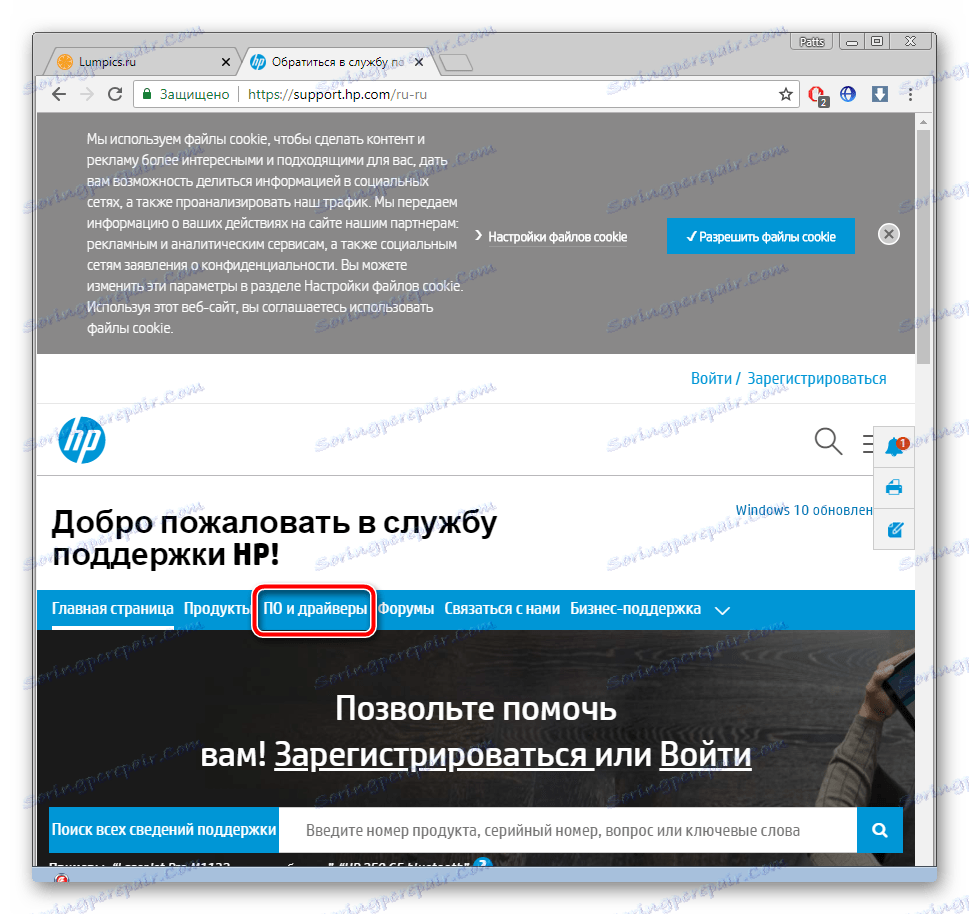
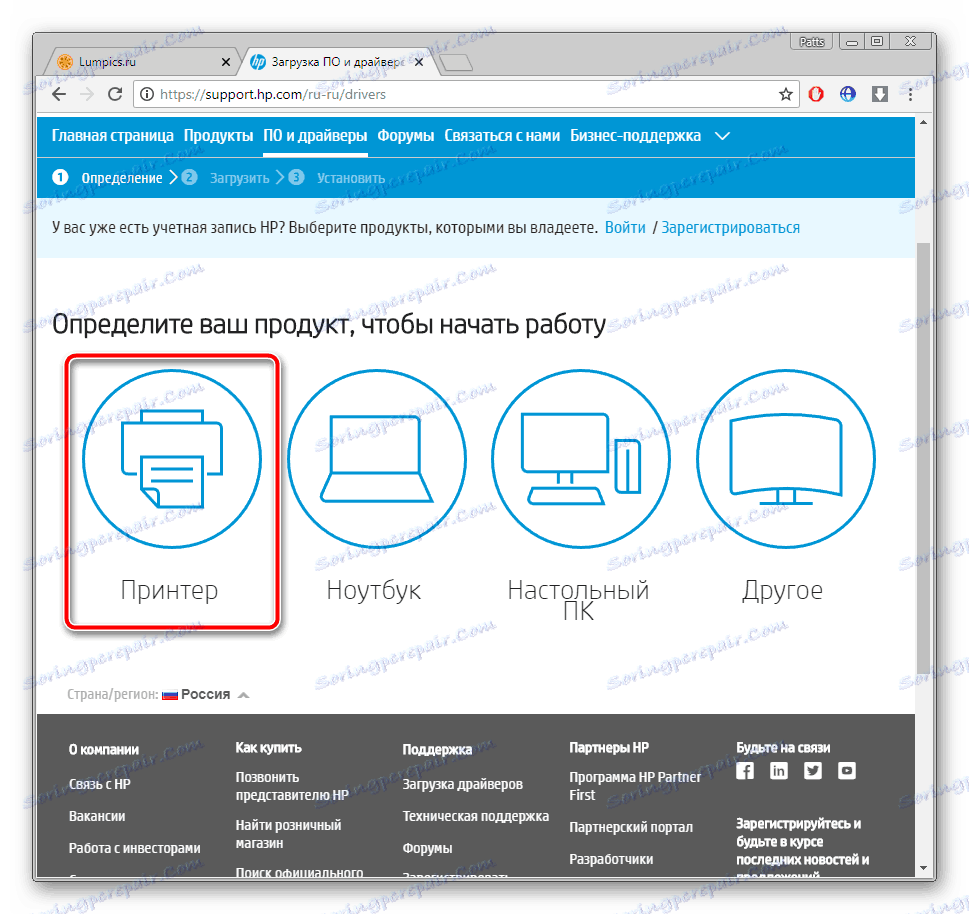
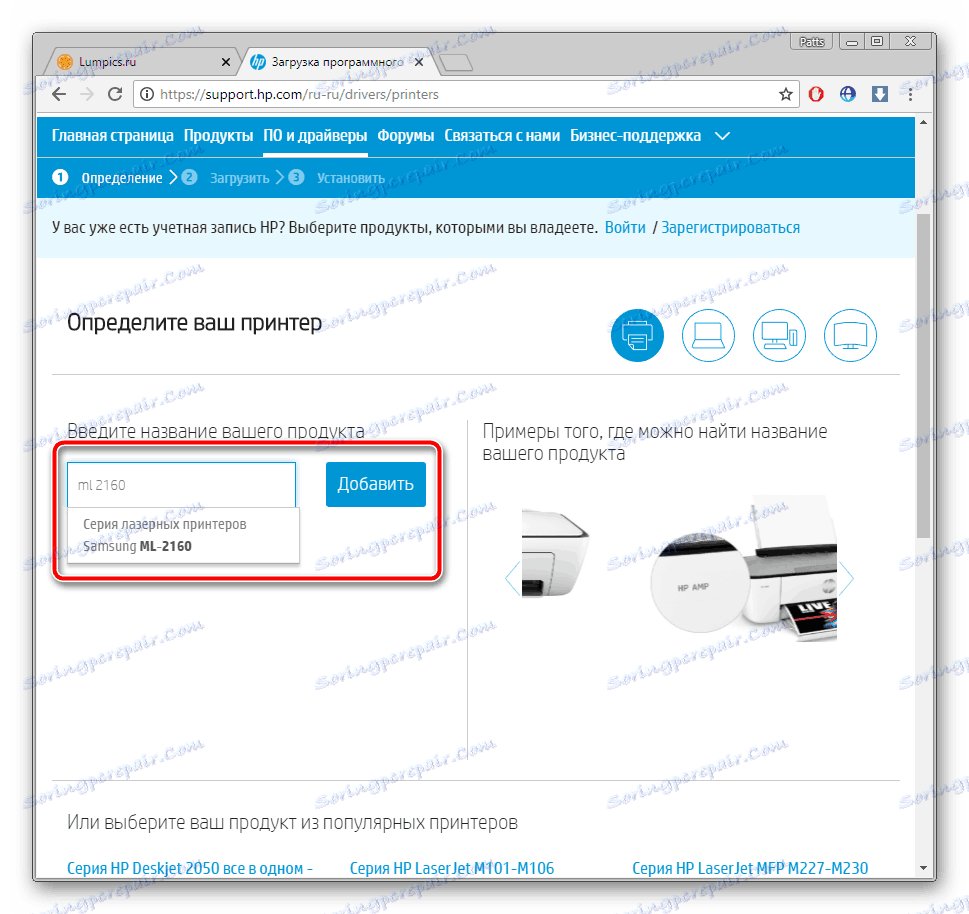
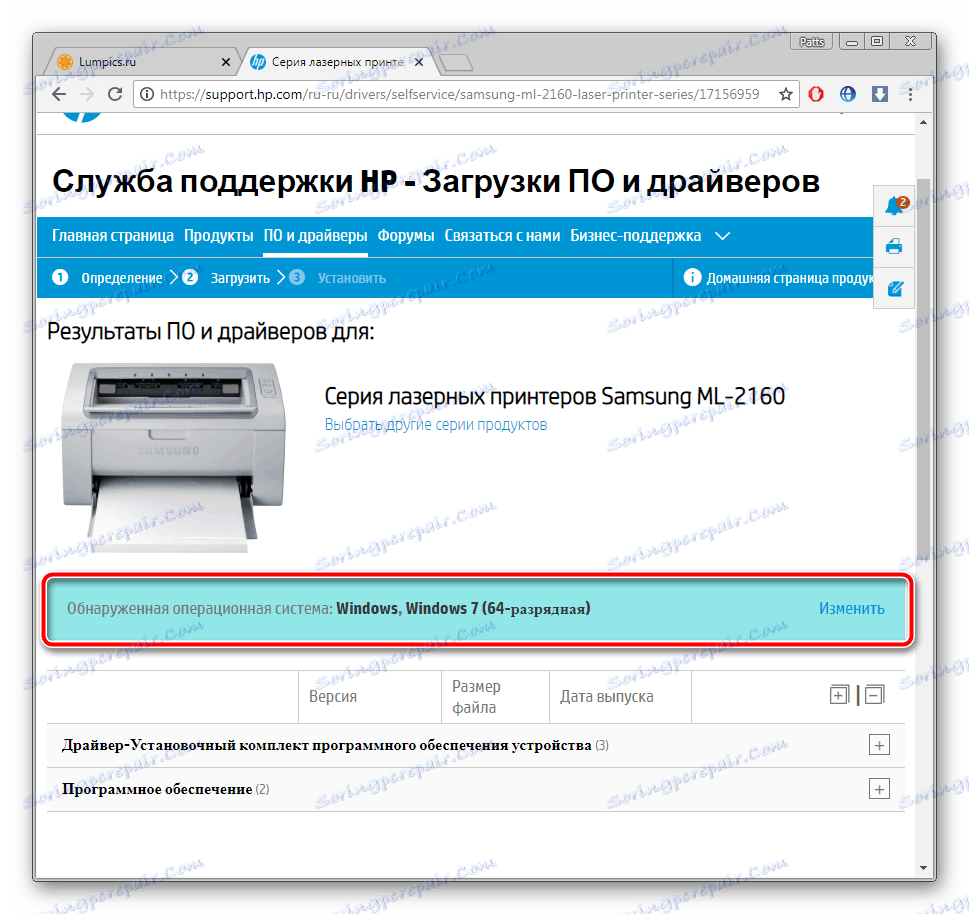
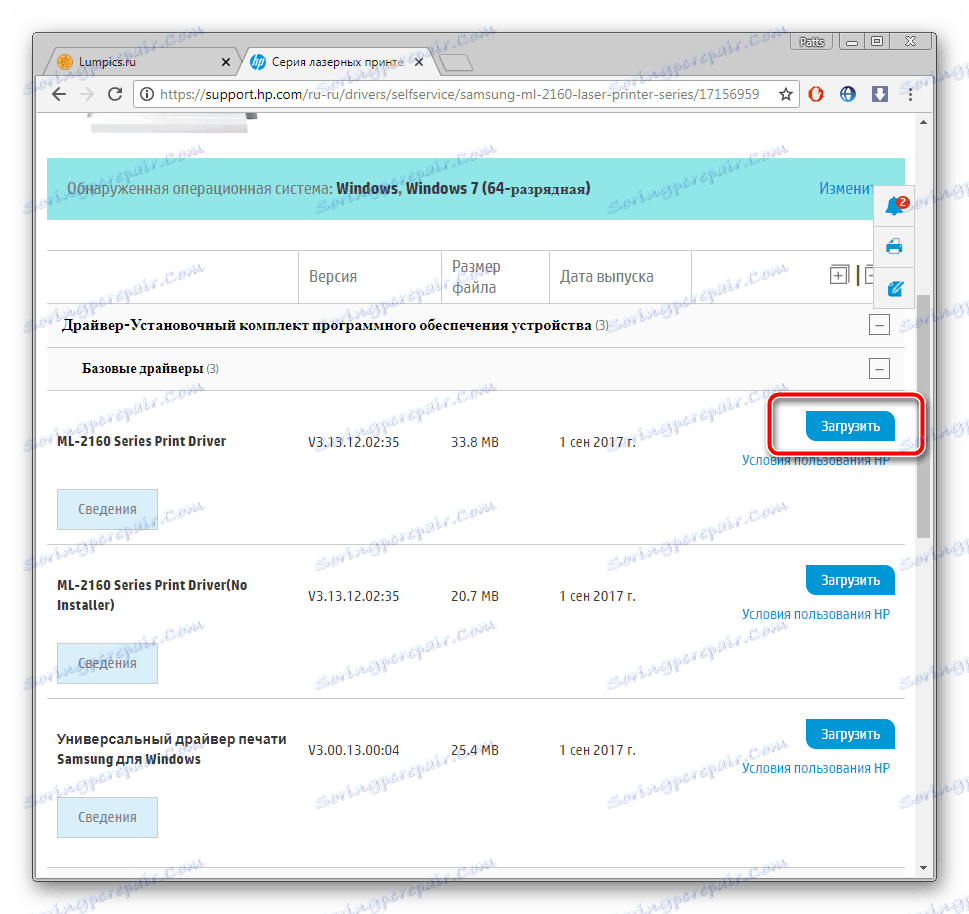
Sťahovanie sa začne, po dokončení ktorého zostane len otvorenie inštalačného programu a počkajte, kým sa neuskutoční samoinštalácia balíka súborov v počítači. Potom môžete ihneď začať pracovať s tlačiarňou.
Metóda 2: Oficiálna užitočnosť
Zmeny v podpore zariadení ovplyvnili nielen oficiálnu stránku podpory, ale aj program asistenta HP. Teraz poskytuje aktualizácie tlačiarní od spoločnosti Samsung. Táto metóda je vhodná pre tých, ktorí nechcú manuálne hľadať všetky potrebné na webe. Stiahnutie softvéru sa uskutočňuje nasledovne:
Stiahnite si HP Support Assistant
- Prejdite na oficiálnu stránku na prevzatie nástroja.
- Kliknutím na príslušné tlačidlo spustíte proces sťahovania.
- Spustite inštalačný program a kliknite na tlačidlo "Ďalej" .
- Odporúčame, aby ste si pred tým, ako s nimi súhlasíte, prečítali podmienky licenčnej zmluvy.
- V časti Moje zariadenia kliknite na položku Kontrola aktualizácií a správ .
- Počkajte na dokončenie skenovania.
- Zoznam nových súborov nájdete v sekcii Aktualizácie .
- Označte to, čo potrebujete, a kliknite na "Stiahnuť a nainštalovať" .
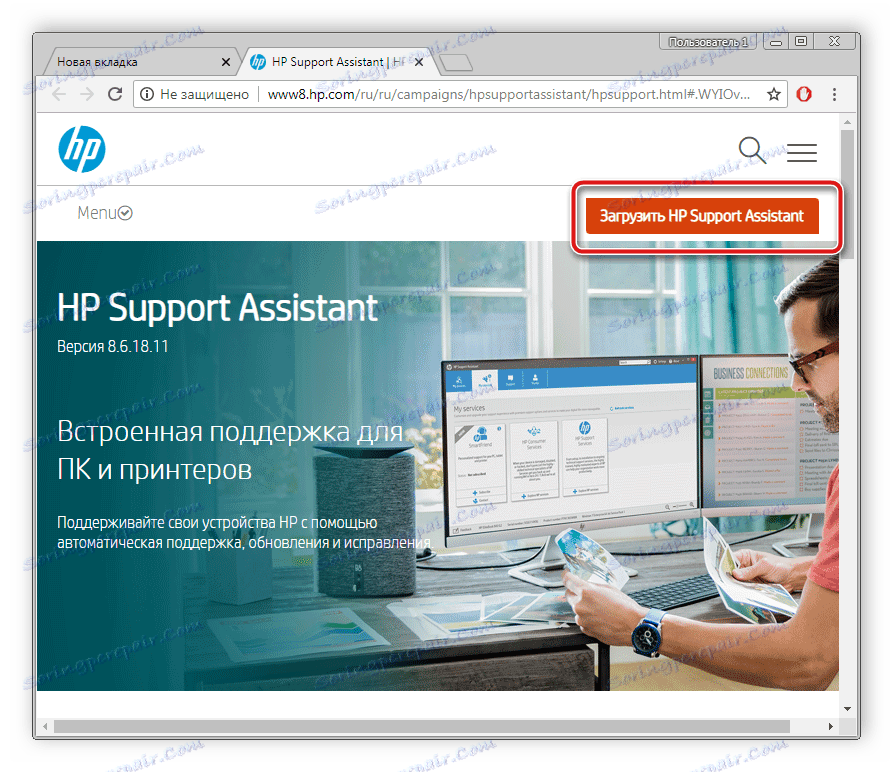
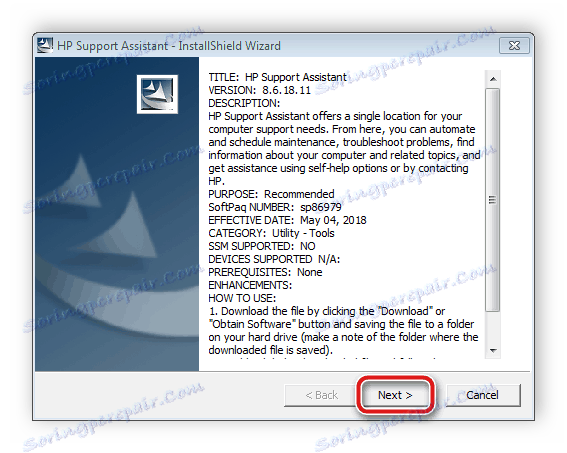
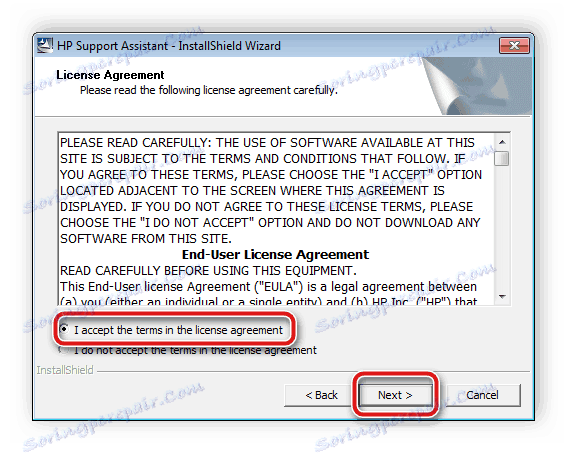
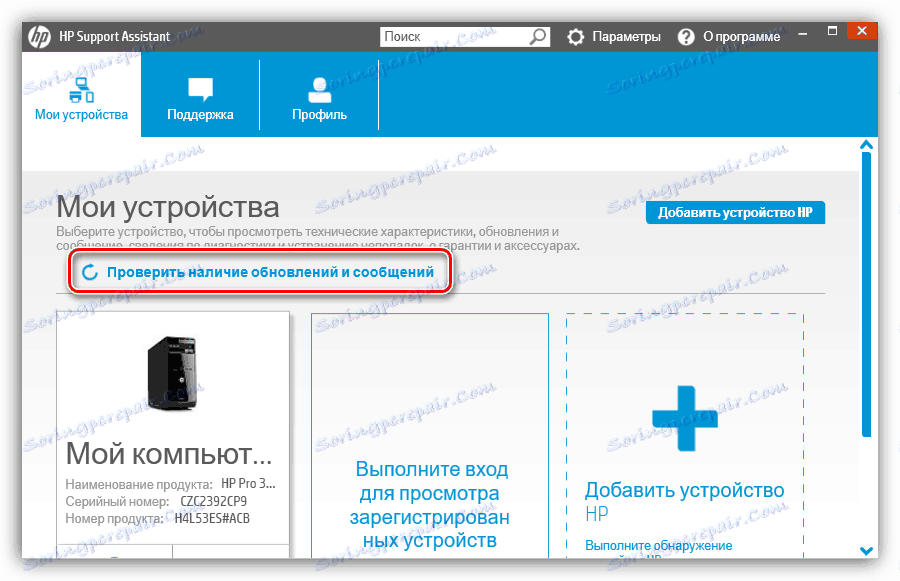
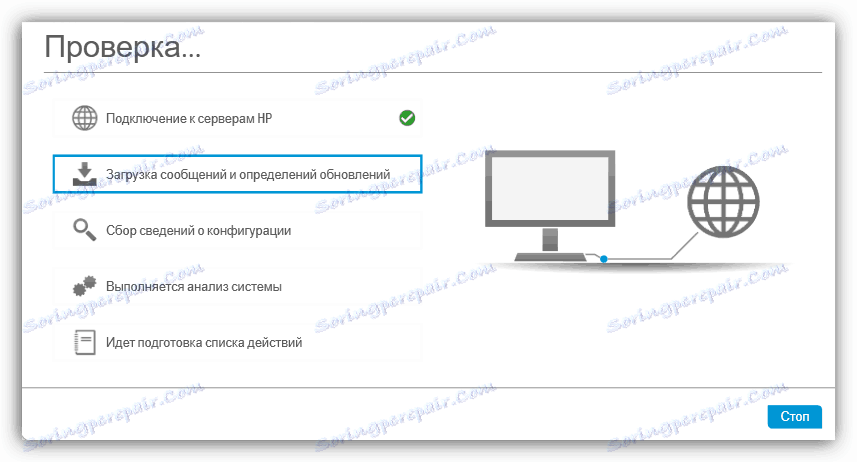
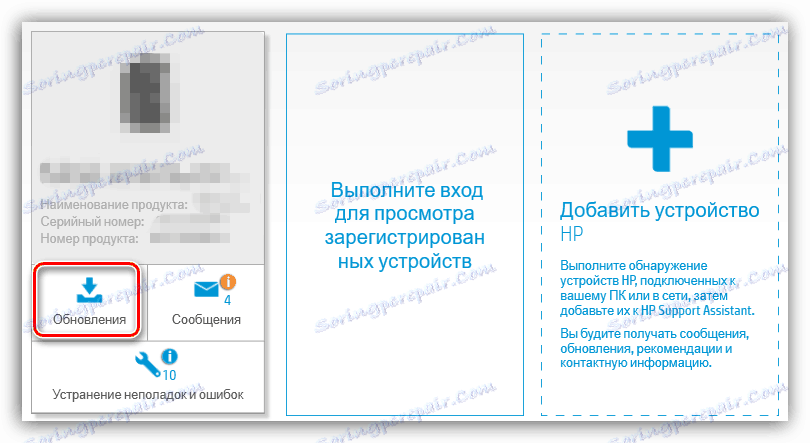
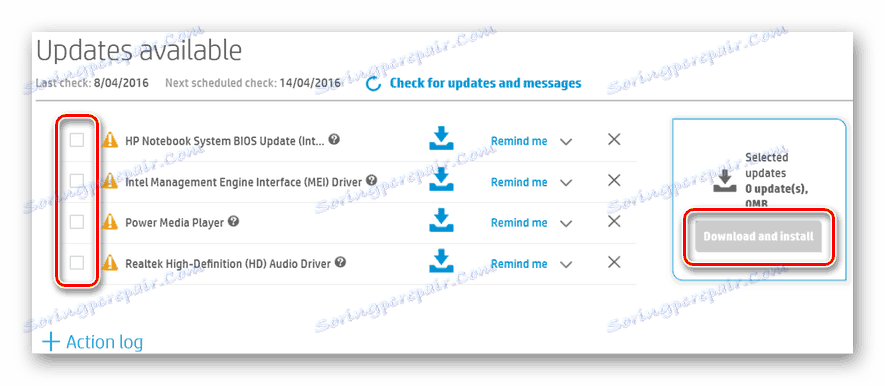
Zostáva len čakať, až program nainštaluje samostatne ovládače, po ktorom bude Samsung ML-2160 ihneď k dispozícii pre prevádzku.
Metóda 3: Špecializované programy
Na internete je veľký počet najrozmanitejších softvérov, ktoré uľahčujú používanie počítača. Medzi zoznamom takýchto softvérov sa nachádzajú zástupcovia, ktorých funkčnosť je zameraná na prácu s vodičmi. Automatické skenovanie počítača a prostredníctvom internetu v ich základoch nájdu príslušné súbory pre komponenty a periférne zariadenia. Prečítajte si o najlepších zástupcoch tohto softvéru na nižšie uvedenom odkazu.
Ďalšie podrobnosti: Najlepší softvér na inštaláciu ovládačov
Okrem toho je na našej webovej stránke uvedený článok, ktorý obsahuje podrobné pokyny na to, ako pracovať v programe. Riešenie Driverpack , Je to jeden z najpopulárnejších svojho druhu a je distribuovaný bezplatne. Dokonca aj nováčik bude rozumieť manažmentu a bude môcť bez problémov nainštalovať ovládače.
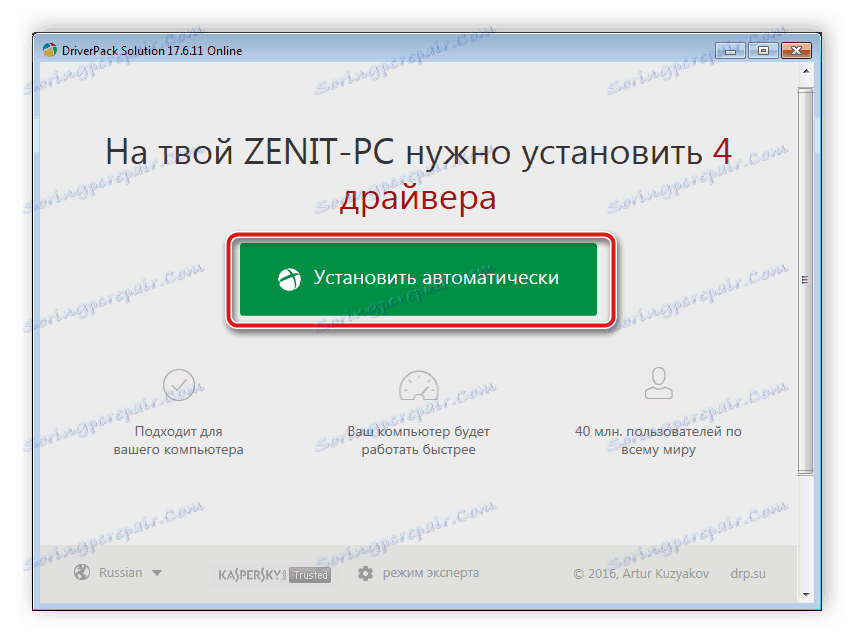
Ďalšie podrobnosti: Ako aktualizovať ovládače v počítači pomocou riešenia DriverPack
Metóda 4: Jedinečné ID tlačiarne
V tejto metóde budete musieť pristupovať k službám tretích strán, ktoré vám umožňujú nahrať súbory do akéhokoľvek zariadenia. Vyhľadávanie na týchto stránkach sa vykonáva podľa názvu produktu alebo jeho identifikátora. Najjednoduchší spôsob, ako používať jedinečný kód, ktorý nájdete v aplikácii Správca zariadení v systéme Windows. Samsung ML-2160 vyzerá takto:
USBPRINTSAMSUNGML-2160_SERIE6B92
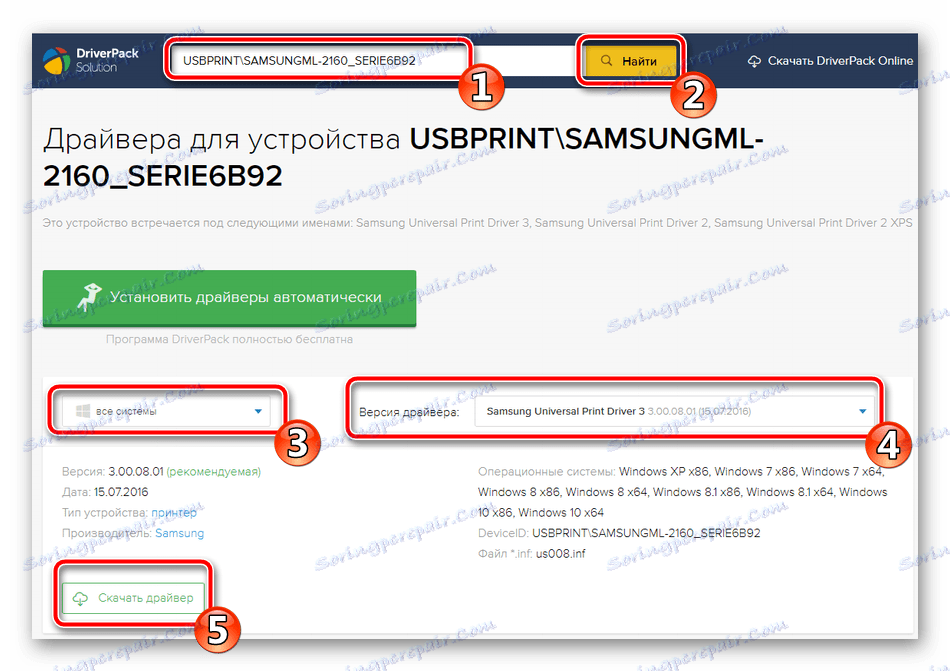
Nižšie nájdete podrobné pokyny k tejto téme.
Ďalšie podrobnosti: Vyhľadajte ovládače podľa ID hardvéru
Metóda 5: Manuálne pridanie tlačiarne do systému Windows
Nie vždy je tlačiareň určená operačným systémom nezávisle. V takýchto prípadoch budete musieť pridať ručne pomocou vstavanej funkcie. V jednej fáze sa vyhľadávajú a inštalujú ovládače, čo bude veľmi užitočné pre tých, ktorí nechcú vyhľadávať na internete a používať programy tretích strán. Náš ďalší autor opísal krok za krokom všetky kroky tejto metódy. Zoznámte sa s ním na nasledujúcom odkazu.
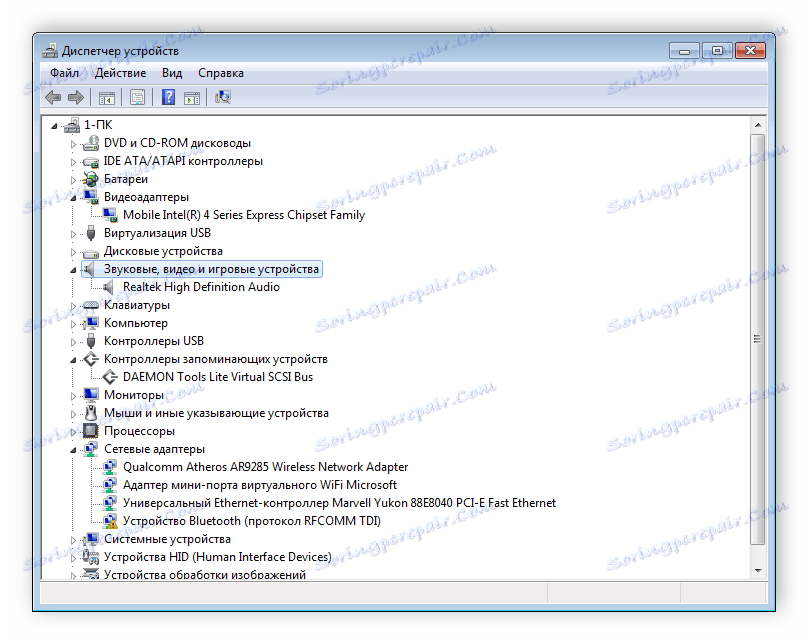
Ďalšie podrobnosti: Inštalácia ovládačov pomocou štandardných nástrojov systému Windows
Ako vidíte, nie je nič ťažké nájsť ovládače tlačiarne Samsung ML-2160 s jednou z piatich dostupných možností. Stačí, aby ste pozorne sledovali každý krok a potom sa všetko ukáže.